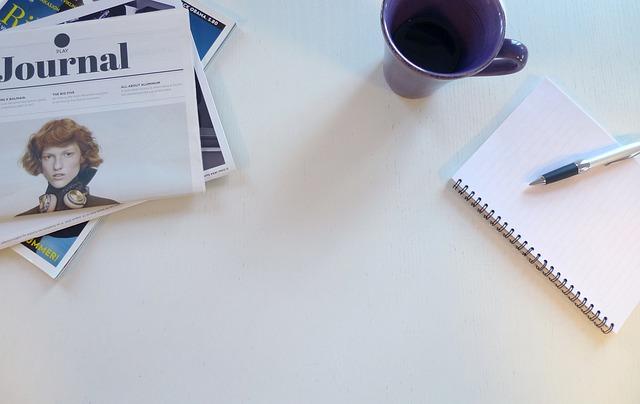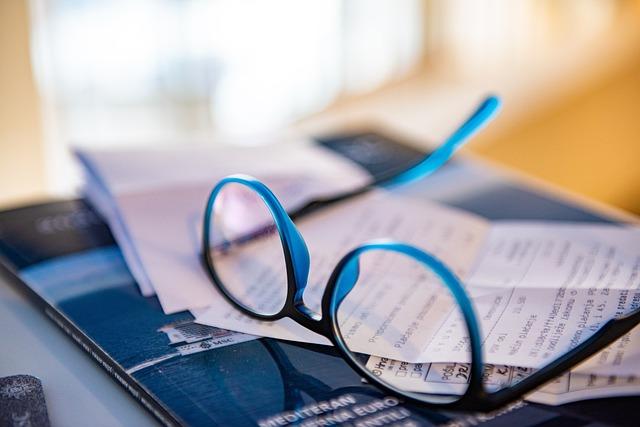在现代社会,计算机已经成为我们生活和工作中不可或缺的工具。然而,当您遇到能开机但进不了系统Win7的问题时,无疑会感到无比困扰。本文将为您详细解析这一问题的原因,并提供一系列解决方案,帮助您尽快恢复正常使用。
一、问题原因分析
1.系统文件损坏长时间使用或不当操作可能导致系统文件损坏,从而导致无法进入系统。
2.硬盘故障硬盘是存储系统文件和数据的重要设备旦出现故障,将导致无法正常启动系统。
3.病毒感染病毒感染可能会破坏系统文件,导致无法进入系统。
4.驱动程序问题驱动程序是硬件与操作系统之间的桥梁,若驱动程序出现问题,可能导致无法正常启动系统。
5.软件冲突安装了不兼容的软件,可能导致系统启动失败。
二、解决策略与步骤
1.使用安全模式启动
(1)重启计算机,在启动过程中连续按下F8键,进入高级启动选项。
(2)选择安全模式选项,按回车键进入。
(3)在安全模式下,检查病毒感染和软件冲突问题。若发现问题,进行相应处理。
2.检查硬盘故障
(1)使用硬盘检测工具(如CrystalDiskInfo)检查硬盘健康状况。
(2)若硬盘存在坏道或故障,尝试使用硬盘修复工具(如DiskGenius)进行修复。
(3)若硬盘故障无法修复,考虑更换硬盘。
3.修复系统文件
(1)在安全模式下,打开命令提示符(按Win+R键,输入cmd)。
(2)输入以下命令sfc/scannow,按回车键执行。
(3)等待系统文件检查器完成扫描和修复。
4.更新驱动程序
(1)在设备管理器中,查看是否有硬件设备带有黄色警告标志。
(2)针对带有警告标志的设备,右键点击,选择更新驱动程序。
(3)按照提示,完成驱动程序更新。
5.系统还原
(1)在安全模式下,打开系统还原(按Win+R键,输入rstrui)。
(2)选择一个还原点,点击下一步。
(3)确认还原操作,等待系统还原完成。
6.重装系统
(1)若以上方法均无法解决问题,考虑重装系统。
(2)制作Win7安装U盘,并设置U盘启动。
(3)按照安装向导,完成系统安装。
三、预防措施
1.定期备份重要数据,避免数据丢失。
2.安装正版杀毒软件,及时更新病毒库,预防病毒感染。
3.不要随意安装不兼容的软件,避免软件冲突。
4.定期检查硬盘健康状况,及时处理硬盘故障。
5.保持系统更新,修复漏洞,提高系统稳定性。
通过以上分析,相信您已经对能开机但进不了系统Win7的问题有了更深入的了解。在遇到此类问题时,可以尝试以上方法进行解决。同时,做好预防措施,降低类似问题发生的概率。希望本文能为您提供帮助,祝您电脑使用愉快!